Почта для домена — где ее можно создать и настроить бесплатно
Здравствуйте, уважаемые читатели блога KtoNaNovenkogo.ru. Знание и использование всех возможностей, которые нам предоставляет хостер, зачастую позволяет сэкономить не только время, но и деньги.
Наверное, вы уже знаете, что при желании можно создать на хостинге почтовые ящики с адресами заканчивающимися доменным именем вашего сайта, например, admin@ktonanovenkogo.ru. Знакомо? Называется это почтой для домена. Но вот только есть проблема — при смене хостинга вы теряете свой ящик, а зарегистрировать подобный почтовый ящик на бесплатных Емайл сервисах у вас в большинстве случаев не получится (Яндекс, правда, является исключением).
Выход из этой ситуации может предоставить очень интересный инструмент под названием Google Apps (новые сервисы у этого гиганта продолжают появляться и последним была социальная сеть Гугл Плюс, о которой речь шла тут). Ну, а так еще рассмотрим и настройку панели управления хостингом cPanel, где мы будет настраивать нужным образом mx записи.
Преимущества Гугл Аппса при работе с почтой домена
Слово очень страшное, но если вы будет делать все по приведенной чуть ниже инструкции, то проблем у вас наверняка не возникнет и в результате вы получите почтовый ящик для своего домена вида «admin@ktonanovenkogo.ru», с которым сможете работать из привычного интерфейса почты Джимейл, описанной тут во всех подробностях.
Заманчиво, ну тогда читайте дальше и ничего не бойтесь. Кстати, можете ознакомиться и с бесплатной альтернативной почты для домена от Яндекса, описанной тут (там можно создавать до 1000 ящиков бесплатно).
Сегодня мы подробно остановимся на работе с почтовыми аккаунтами, которые можете создать, используя инструменты cPanel и сервис Google Apps от всемирно известной компании Гугл, историю которой можете узнать здесь.
А зачем может понадобиться почтовый ящик с доменным именем на конце, если у вас уже есть хорошо работающий аналог на каком-нибудь бесплатном сервисе? Тут все дело именно в окончании. Например, на хостинге своего блога я без проблем смогу создать ряд ящиков оканчивающихся так:
@ktonanovenkogo.ru
Например:
admin@ktonanovenkogo.ru
Вам это надо? Если надо, то читайте дальше. Для тех, кто считает, что не стоит менять удобство работы на хорошем бесплатном сервисе, например, Gmail, на непонятный интерфейс почтовых программ имеющихся на хостинге скажу, что это не проблема, ибо путем несложных манипуляций можно на том же Gmail создать и работать с Емайлом вида:
admin@ktonanovenkogo.ru
Поможет нам в этом удобный и, к сожалению, уже платный сервис Гугл Аппс. При этом создавать ящик на вашем хостинге вообще будет не нужно, вся корреспонденция адресованная на домен будет напрямую идти через Гмайл.
При этом в настройках cPanel нужно будет внести всего лишь одну коррективу (изменить mx записи), предписывающую использовать для хранения почты сервис Gmail. Так что реальных аргументов против создания Е-mail с окончанием в виде доменного имени у вас вряд ли найдет. Кроме денежного, конечно же.
Ваша почта для домена на Gmail будет обладать рядом преимуществ:
- Вы можете использовать привычный вам интерфейс Гмайл
- Входящая почта будет проходить через спаморезку Gmail, которая по праву считается одной из самых лучших и, следовательно, спама в вашем почтовом ящике будет по минимуму
- очень большие по объему ящики (от 7 гигабайт), в то время как почта домена, хранящаяся в вашем на хостинге, будет отъедать место у файлов вашего же сайта
- доступность и надежность хранения писем в Гмейле на порядок выше, чем у любого хостера
Настройки в Google Apps для создания почтового ящика
Про настройки cPanel мы поговорим в конце статьи. Ну, а сейчас давайте перейдем к рассмотрению Google Apps, нужного для создания и работы с именными почтовыми ящиками:
pochta@vash-domen.ru
Для начала нам нужно будет создать свой аккаунт в сервисе Google Workspace (стандартный аккаунта Гугла, о котором мы говорили тут, похоже не подойдет). На открывшейся странице нужно поставить галочку в поле «Администратор» и ввести в предложенное поле доменное имя вашего сайта, а затем нажать кнопку «Начало работы»:
На следующей странице нужно заполнить все обязательные поля и нажать кнопку «Далее». Теперь вам предложат создать свой аккаунт администратора в Гугл Аппс, а попросту говоря, придумать имя почтовому ящику, адрес которого будет оканчиваться доменным именем вашего сайта, которое вы ввели на первом шаге регистрации:
Подтверждение прав на владение доменным именем
Для завершения создания своего аккаунта нажмите на кнопку «Принимаю. Продолжить настройку», расположенную внизу страницы. После минутной задумчивости откроется страница с вашим профилем в Гугл Аппс. Но это еще не все — вам потребуется подтвердить свои права на владение данным доменным именем.
Для этого нужно перейти по ссылке «Подтвердите право собственности», расположенной вверху страницы сразу под меню:
В результате откроется страница, на которой вы сможете выбрать один из двух способов подтверждения. Я думаю, что самым простым способом будет подтверждение с помощью загрузки в корневую папку своего сайта HTML файла, имя и содержимое которого будет приведено на открывшейся странице:
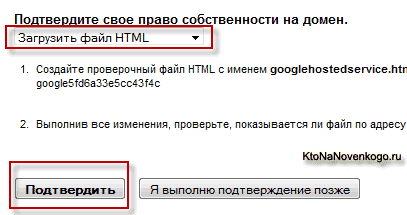
Создаете этот файл у себя на компьютере и в любом текстовом редакторе добавляете в него приведенный на странице текст. Затем подключаетесь к своему сайту по протоколу FTP с помощью FTP менеджера filezilla, описанного тут и копируете созданный файл в корневую папку (чаще всего корневая папка будет называться либо PUBLIC_HTML, либо HTDOCS).
После этого проверяете, все ли вы сделали правильно, нажав на ссылку приведенную на странице подтверждения прав. Если в результате откроется страница с нужным текстом, то смело можете нажимать на кнопку «Подтвердить».
Вверху страницы появится надпись, что подтверждение может занять несколько суток, но в реальности у меня это заняло несколько часов. В принципе, не обязательно дожидаться окончания процесса для того, чтобы продолжить настраивать подключение почты домена. Вам нужно будет перейти по ссылке «Подключить электронную почту», показанной на этом скриншоте:
На открывшейся странице увидите инструкцию по окончательной привязке доменного ящика (вида pochta@vash-domen.ru) к сервису Google Apps (Gmail).
Вам придется зайти в панель управления вашим хостингом (чаще всего это будет cPanel, о которой я писал здесь) и изменить MX записи (они указывают почтовым серверам куда пересылать корреспонденцию адресованную этому домену) на те, которые будут приведены на данной странице Гугл Аппс в области «Адрес сервера MX записи», расположенной внизу страницы.
Изменяем MX записи на хостинге для отправки почты в Гмайл
Для изменения MX записей в cPanel нужно будет войти в нее под своим логином и паролем, после чего перейти по ссылке «Запись MX», расположенной в области «Почта» (см. первый скриншот в этой статье). На открывшейся странице выберете из выпадающего списка «Домен» имя сайта, для которого вы хотите произвести изменения.
В результате откроются дополнительные опции для этого домена. В самом низу страницы расположена область «Текущие записи MX», в которой приведены уже имеющиеся записи. Если они для вашего домена там уже есть, то нужно будет нажать на ссылку «Delete», расположенную в столбце «Actions» напротив них для удаления:
После этого вам нужно воспользоваться формой «Add New Record» для введения всех MX записей с теми приоритетами, как это было написано на странице в Google Apps:
| Адрес сервера MX | Приоритет |
|---|---|
| ASPMX.L.GOOGLE.COM. | 10 |
| ALT1.ASPMX.L.GOOGLE.COM. | 20 |
| ALT2.ASPMX.L.GOOGLE.COM. | 20 |
| ASPMX2.GOOGLEMAIL.COM. | 30 |
| ASPMX3.GOOGLEMAIL.COM. | 30 |
| ASPMX4.GOOGLEMAIL.COM. | 30 |
| ASPMX5.GOOGLEMAIL.COM. | 30 |
Вводите нужный приоритет, затем нужный адрес сервера и жмете на кнопку «Add New Record» и так повторяете для каждой записи. Точки в конце адресов пришлось потереть, ибо с ними cPanel запись добавлять не позволяла. В результате у вас должно получиться примерно так:
Собственно, все. Проключение можете занять несколько суток. После этого вы сможете пользоваться всеми прелестями работы с Gmail, имея при этом почту для своего любимого домена.
Для перехода на станицу Гмайла со своим почтовым ящиком вида pochta@domen.ru, вам нужно на своей странице в сервисе Google Apps щелкнуть мышью по ссылке «Электронная почта» и посмотреть адрес на открывшейся странице, или же просто ввести в адресной строке вашего браузера:
http://mail.google.com/a/ktonanovenkogo.ru
заменив в конце ссылки доменное имя моего сайта на свое. Вообще, настроек в Гугл Аппсе много, но думаю, что вы сами в них успешно разберетесь, если вам понадобится добавить еще несколько почтовых адресов с использованием доменного имени.
Создание почтового ящика для своего домена в cPanel
Пришло время быстренько рассмотреть возможности cPanel по созданию и настройке почтовых аккаунтов (ящиков) вида pochta@vash-domen.ru. Там достаточно много инструментов для работы:
Но сначала нам нужно будет создать Имейлы, перейдя по ссылке «Почтовые аккаунты». На открывшейся странице будет предложено ввести имя для своего нового ящика, а так же выбрать окончание его адреса из выпадающего списка. Это может быть актуально, если вы в своем хостинг аккаунте создали несколько поддоменов или дополнительных доменов, и Емейл вы хотите создать именно для них:
Пароль для новой почты домена вы можете придумать сами или же сгенерировать сложный для взлома, нажав на кнопку «Password Generator». Вам так же нужно будет выбрать в поле «Mailbox Quota», будете ли вы ограничивать размер нового ящика (как я упоминал ранее, корреспонденция будет отъедать у вашего сайта место на хостинге).
Если вы будете задавать квоту, то в соответствующее поле нужно будет вписать цифру в мегабайтах, задающую размер дисковой квоты для нового почтового ящика.
Для его создания вам останется только нажать на кнопку «Create Account». В нижней части страницы появится строчка с только что созданным Емайлом. В дальнейшем сможете изменить настройки для любого из ящиков, выбрав в столбце «Действия» то, что вы хотите изменить (пароль, дисковую квоту или же вообще удалить аккаунт из cPanel):
Читать входящую корреспонденцию или писать письма самому, вы сможете как из самой cPanel при помощи специальных программ, так и из привычной вам программы Мейлара на своем компьютере.
В обоих случаях вам следует перейти по ссылке «Доступ к веб-почте», которую сможете выбрать из выпадающего списка кнопки «More», расположенной в конце строки с данным аккаунтом. В результате откроется страница, включающая в себя все инструменты предусмотренные в cPanel для работы с почтой домена:
Сверху, в моем случае, расположены иконки двух программ, с помощью которых вы сможете полноценно (это, конечно же, громко сказано) работать с корреспонденцией. Можете настроить для понравившейся вам программы ее автозапуск через определенное количество секунд после вашего входа в панель управления хостингом.
Для этого нужно щелкнуть по ссылке «Enable AutoLoad», расположенной под понравившейся вам программой. Выберите во всплывающем окне промежуток времени, через который она должна будет запускаться после вашего входа в cPanel, и нажмите на кнопку «OK».
Но если вы предпочитаете работать с письмами в привычной вам программе, установленной у вас на компьютере, то вам потребуется узнать адреса почтовых серверов вашего хостера и порты доступа к входящей и исходящей корреспонденции.
Для этого нужно будет нажать на иконку «Настроить почтовый аккаунт». На открывшейся странице вы сможете сгенерить файлик настроек для популярных мейлеров или же просто скопировать в области «Ручные настройки» адреса серверов и порты доступа к ним:
Так же вам может понадобиться пересылать почту для домена на какой-либо другой (например, на ваш основной ящик). Для этого нужно будет перейти по иконке «Параметры пересылки» и на открывшейся странице нажать на кнопку «Добавить пересылку».
Далее необходимо ввести адрес того Емейла, на который будут пересылаться письма и нажать на кнопку «Добавить пересылку». В результате откроется страница, сообщающая об успешном создании пересылки с вашего Емайла хостинг провайдера на другой ваш ящик:
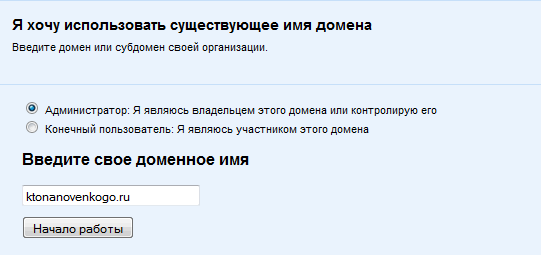
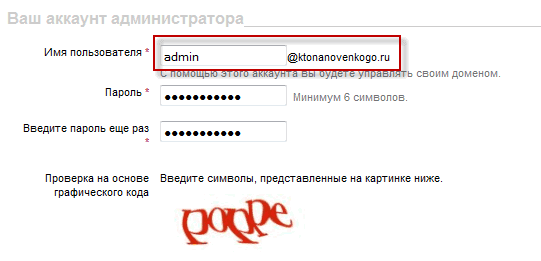

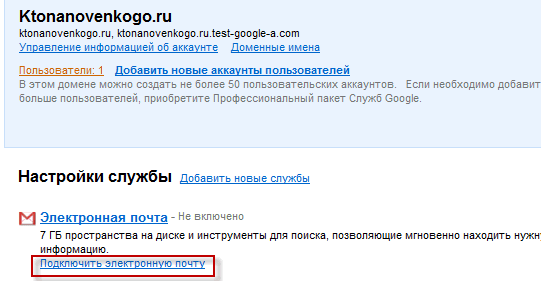
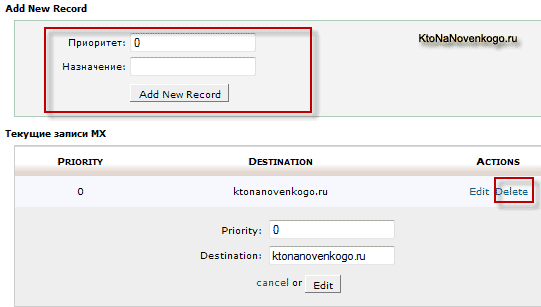
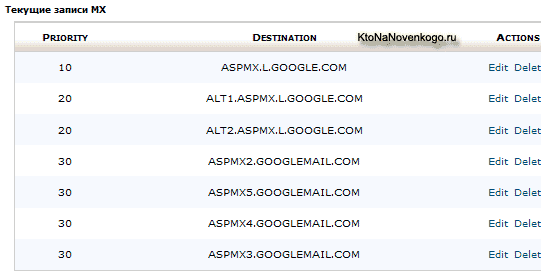
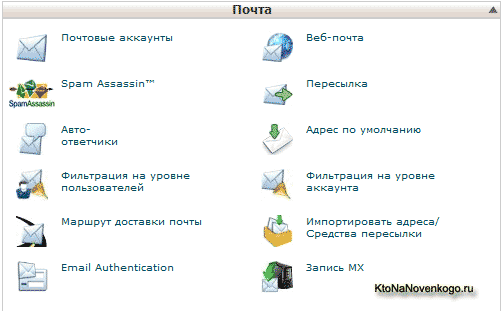
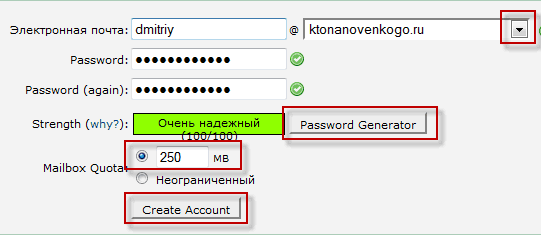

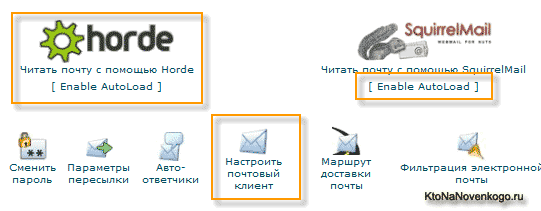
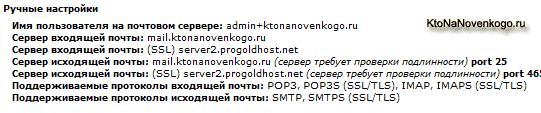

Комментарии и отзывы (18)
Спасибо. Как всегда вполне доходчиво.
Хорошая статья. Я поступил проще, написал письмо админу хоста и он всё подключил :о)
Валерий говорит, что:
и при этом дочитали до конца?) во терпение то))
Подскажите пожалуйста уже замучался((( Вот мой сайт: http://kastingTV.com.ua такая проблема: через CPANEL можно загрузить файл к примеру размером в 30 мегабайт НО через: http://kastingtv.com.ua/registration.php (анкета актера) файлы больше 10 мегабайт не прпускает... КВОТА стоит 50 мегабайт в CPANEL! Почтовый ящик через CPANEL с переадресацией на беслатный сервер mail.ru Помогите исправить эту проблему! Зарание спасибо!
Здравствуйте такая проблема: сайт не пропускает письма больше 10 мегабайт не смотря на то что квота стоит 50 метров Через Cpanel можно загрузить файл больше 10 метров а через форму загрузки анкеты в которой предусмотрены поля для фотографий не пускает! Вот эта форма kastingtv.com.ua/registration.php
Почта на домене моего сайта, а переадресация на бесплатный почтовый сервер маил.ру ПОМОГИТЕ ИСПРАВИТЬ ПРОБЛЕМУ ПОЖАЛУЙСТА!
я бы на вашем месте дополнил статью абзацем о том, как поменять строку входа в почту на вид mail.yourdomen.com вместо http://mail.google.com/a/ktonanovenkogo.ru 🙂
cname и никакого мошенничества
олегрех:
Написать хостеру, пусть подключит, я так и сделал.
А я не мог понять, почему cPanel не принимает адрес сервера MX. Спасибо!
Для пользователей ISPmanager.
Настройки МХ находятся Главное->Доменные имена. Точки в конце адреса допускаются.
Чтобы открывать страницу входа в Gmail через URL mail.vash_domen.com вместо mail.google.com/a/vash_domen.com воспользуйтесь CNAME http://www.google.com/support/a/bin/answer.py?hl=ru&answer=47283
День добрый! Немного запутался, я купил домен на reghouse, сейчас пытаюсь настроить почту на Google Apps. Но похоже это будет работать только если подключены днс сервера этого же регистратора, что делать если сайт у меня на другом хосте? Остается настраивать почту только на хосте сайта? Какой оптимальный выход, или сменить регистратора?
Спасибо за подробную и очень наглядную инструкцию. Есть один небольшой вопросик, можно ли подключить (Google Apps)на уже имеющийся E-mail на хостинге?
Я вот только не понял: на этот сервис Google Apps шлется копия писем или напрямую? Будут ли письма оставляться в ящике почтового сервера самого домена?
Если нет, то как сделать, что на google почту шли копии писем?
Наталья, можно, я уже сделала, но автору нужно добавть порядок перепрописания таких ящиков. В этом случае вы сначала заводите все ящики на apps, потом перенастраиваете MX-записи в админке своего хостинга. Это если аккуратно все делать. Либо второй вариант. Удаляете все у себя на хостинге и заводите в apps. В этом случае гугль сразу подключит свои сервера. Но лучше между удалением и созданием оставить пару дней. И имейте ввиду, что на гугле бесплатно вы сможете создать только 10 ящиков (как у вас на хостинге я не знаю).
Вопрос к автору или может кто знает. Прочитала, что в apps можно подключить несколько доменов и переключаться между ними. Не могу найти где это сделать, чтобы не плодить несколько аккаунтов. Кто знает, подскажите, плиииз.
К сожалению, материал сейчас не очень актуален! 🙁
Компания Google внесла коррективы и сделала сервис Apps платным.
Остается только cpanel) и связаться с хостом. Для молодого сайта не так важно наверно то, что место на хостинге отъедает). Его пока полно. А вот потом можно будет и пересмотреть
Огромное спасибо за информацию!!! Три года не мог решить эту проблему и вот, наконец-то заработало!!!
А всё дело в том, что домен, который был прикручен к нашему Гугл-Эппс как-то в 2014 году не проплатили и он ушёл... Потом купили его снова, но у другого регистратора. И вот с тех пор никак не могли прикрепить его к прежней почте на Гугл-Эппс. Сегодня прочёл Вашу статью семилетней давности и ЗАРРРРРАБОТАЛО!!!! От души благодарю!
Apps все еще бесплатен до 10-ти почтовых ящиков. Но вот у меня нет почтового клиента на хосте и не было никогда. Какие МХ-записи я должна поставить?
Ваш комментарий или отзыв